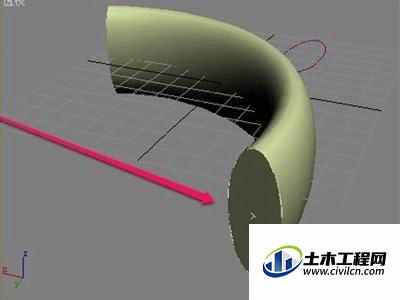相信很多刚接触3DMax建模的小伙伴都有遇到过自己解决不了的问题,比如3DMax怎么绘制椭圆体,今天本文内容主要给大家分享3DMax绘制椭圆体的方法步骤演示,该教程很简单,希望能帮助到大家,感兴趣的小伙伴可以了解一下。
方法/步骤
第1步
首先,打开3DMax软件并创建曲线和椭圆,如下图所示,然后进入下一步。

第2步
其次,完成上述步骤后,单击选定的曲线,如下图所示,然后进入下一步。

第3步
接着,完成上述步骤后,打开创建并选择几何体,然后单击“复合对象”选项,如下图所示,然后进入下一步。

第4步
然后,完成上述步骤后,单击鼠标中的“放样”选项,如下图所示,然后进入下一步。

第5步
随后,完成上述步骤后,单击“获取图形”选项,如下图所示,然后进入下一步。

第6步
接着,完成上述步骤后,将鼠标指针移到椭圆上。当鼠标指针变为如图所示的形状时,单击鼠标,如下图所示,然后进入下一步。
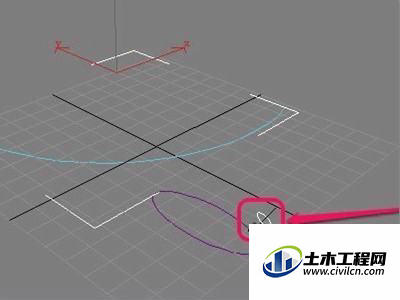
第7步
最后,完成上述步骤后,就达到了想要的效果了,如下图所示。这样,问题就解决了。